新北洋打印机
新北洋打印机初始化步骤

----------------------------------------------以下为打印机激活成功后的测试情况----------------------------------------------------------
测试1.
当打印机返回状态位是20 0 32 79时 -->点击[解除禁止打印]
关闭打印机上盖 --> 点击[测试状态] --> 返回状态:20 0 32 79 ------(能出现该状态初步说明打印机激活成功)
注意:如果打印机激活不成功,则重启打印机后,
执行下面两步:
1.点击[激活免丢单功能] --> 重启打印机
2.点击[打开自动状态返回功能]->重启打印机
-----------------------------------------------------修改打印机IP地址------------------------------------------------------------------------
1. 打印机的初始化IP为192.168.1.251
经过以上任意一个测试,如果成功的话,就表示打印机绝对激活成功!
打印机激活成功后,关闭打印机再重启,就可以正常使用了。
--------------------------------------------------------其它说明-------------------------------------------------------------------------------
--> 返回状态:20 0 32 47 --> 点击[修复状态] --> 返回状态:20 0 0 15 ------(这表明打印机在异常后返回了正常状态)
电装电缆标签打印+新北洋BTP-2300E标签打印机操作指南
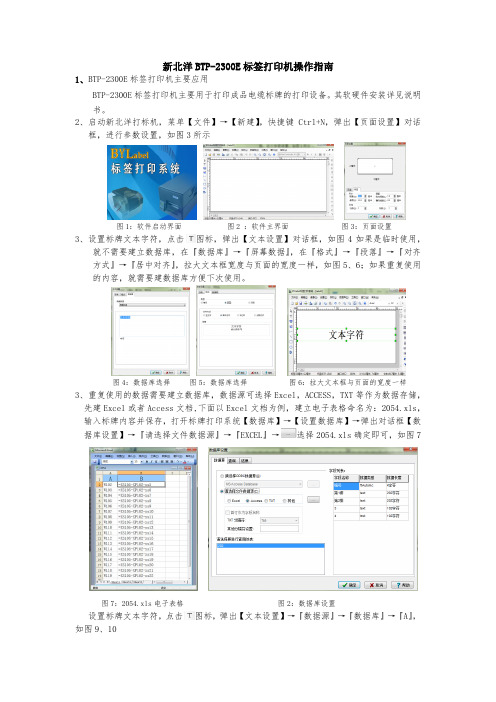
新北洋BTP-2300E标签打印机操作指南
1、BTP-2300E标签打印机主要应用
BTP-2300E标签打印机主要用于打印成品电缆标牌的打印设备。
其软硬件安装详见说明书。
2、启动新北洋打标机,菜单【文件】→【新建】,快捷键Ctrl+N,弹出【页面设置】对话
框,进行参数设置,如图3所示
图1:软件启动界面图2 :软件主界面图3:页面设置
3、设置标牌文本字符,点击图标,弹出【文本设置】对话框,如图4如果是临时使用,
就不需要建立数据库,在『数据库』→『屏幕数据』,在『格式』→『段落』→『对齐方式』→『居中对齐』,拉大文本框宽度与页面的宽度一样,如图5、6;如果重复使用的内容,就需要建数据库方便下次使用。
图4:数据库选择图5:数据库选择图6:拉大文本框与页面的宽度一样
3、重复使用的数据需要建立数据库,数据源可选择Excel,ACCESS,TXT等作为数据存储,先建Excel或者Access文档,下面以Excel文档为例,建立电子表格命名为:2054.xls,输入标牌内容并保存,打开标牌打印系统【数据库】→【设置数据库】→弹出对话框【数据库设置】→『请选择文件数据源』→『EXCEL』→选择2054.xls确定即可,如图7
图7:2054.xls电子表格图2:数据库设置
设置标牌文本字符,点击图标,弹出【文本设置】→『数据源』→『数据库』→『A』,如图9、10
图8:数据库与文本框连接图10:确定后数据库中内容连接成功第二排文本框连接重复操作即可,注意在选择『数据变量』时应选择『B』,如图11
图11:确定后数据库中内容连接成功
4、打印设置,选择『定位记录』→『数据记录』选择需要打印内容即可
图12:打印数据定位选择。
新北洋打印机BTP-2200E2300E常见问题

新北洋打印机BTP-2200E2300E常见问题3.5.1 按键配置模式下按键、指示灯功能说明模式按键按键功能指示灯状态进纸+暂停按【进纸】+【暂停】键上电,待蜂鸣器鸣叫一声后松手,开始打印简单参数配置菜单并进入简单参数配置模式三个灯交替闪烁进入简单模式后首次按下【进纸】键确认更改打印机纸张类型电源灯闪烁进纸继续按【进纸】键纸张类型在标签纸、标记纸、连续纸之间切换见附录3进入简单模式后首次按【暂停】键确认更改打印方式停止灯闪烁暂停继续按【暂停】键打印方式在热敏方式、热转印方式之间切换见附录3进入简单模式后首次按【取消】键确认更改自动上纸错误灯闪烁取消继续按【取消】键自动上纸在有自动上纸、无自动上纸之间切换。
见附录3简单参数配置进纸+取消按【进纸】+【取消】键保存已修改的参数并退出简单参数配置模式,返回到待机状态电源灯常亮暂停+取消按【暂停】+【取消】键上电,待蜂鸣器鸣叫一声后松手,开始打印复杂参数配置菜单并进入简单参数配置模式电源灯常亮停止灯灭错误灯常亮进纸按下【进纸】键逆时针翻主菜单目录项或更改当前目录项的参数值电源灯闪烁一次暂停按【暂停】键打印当前要更改的配置项;当前项更改完毕后,按【暂停】键打印当前已更改的配置项并返回到配置菜单的第一项停止灯闪烁一次取消按下【取消】键顺时针翻主菜单目录项或更改当前目录项的参数值错误灯闪烁一次复杂参数配置进纸+取消按【进纸】+【取消】键保存已修改的参数并退出复杂参数配置模式,返回到待机状态电源指示灯常亮表3.5.1-1BTP-2100E 用户手册- 10 -3.5.2 简单参数配置功能1) 按【进纸】+【暂停】键开机待蜂鸣器鸣叫一声后松手,进入简单参数配置模式,此时打印出简单参数配置菜单(见附录3);2) 参照简单参数配置过程示意图(见附录3)配置需要修改的参数;3) 配置过程中可以参照参数值与指示灯状态对应关系(见附录3)确认参数值。
下面以修改介质类型(连续纸改为黑标记纸)为例介绍简单参数配置过程:按【进纸】+【暂停】键上电,等待蜂鸣器鸣叫一声后松手打印出简单参数配置菜单按【进纸】键进入纸张类型修改项,此时只有电源指示灯闪烁(停止灯灭/错误灯亮表示为连续纸)按【进纸】键一次改为标签纸,再按一次则改为黑标记纸按【进纸】+【取消】键保存设置并打印出配置菜单,检查修改的正确性打印机进入待机模式指示灯循环闪烁,等待用户按键确认修改的参数BTP-2100E 用户手册- 11 -3.5.3 复杂参数配置功能1) 按【暂停】+【取消】键开机,待蜂鸣器鸣叫一声后松手,进入复杂参数配置模式,此时打印出复杂参数配置菜单(见附录4);2) 各级目录项及其参数配置说明见附录4。
山东新北洋 BTP-N58Ⅱ热敏收据打印机 用户手册说明书

BTP-N58Ⅱ热敏收据打印机 用户手册山东新北洋信息技术股份有限公司- 1 -声明本手册内容未经同意不得随意更改,山东新北洋信息技术股份有限公司(以下简称新北洋)保留在技术、零部件、软件和硬件上变更的权利。
用户如果需要与产品有关的进一步信息,可与新北洋或经销商联系。
未经新北洋的书面许可,本手册的任何章节不得以任何形式、通过任何手段进行复制或传送。
版权本手册于2011年编制,版权属于新北洋。
中国印制。
1.0版本。
商标新北洋使用的注册商标是警告、注意警告 必须遵守,以免伤害人体,损坏设备。
注意 给出了打印机操作的重要信息及提示。
山东新北洋信息技术股份有限公司质量管理体系通过下列认证:ISO9001 质量管理体系认证ISO14001环境管理体系认证OHSAS18001职业健康安全管理体系认证IECQ QC080000危害物质过程管理体系认证- 2 -安全须知在操作使用打印机之前,请仔细阅读下面的注意事项:1. 安全警告警告:不要触摸打印机的撕纸刀;警告:打印头为发热部件,打印过程中和打印刚结束,不要触摸打印头以及周边部件;2. 注意事项1) 打印机应安装在一个平整、稳固的地方;2) 在打印机的周围留出足够的空间,以便操作和维护;3) 打印机应远离水源并避免阳光、强光和热源的直射;4) 不要在高温,湿度大以及污染严重的地方使用和保存打印机;5) 避免将打印机放在有振动和冲击的地方;6) 不允许潮湿的空气在打印机的表面结露,如果已经形成,在露水消除之前不要打开打印机的电源;7) 将打印机的电源适配器连接到一个适当的接地插座上,避免与大型电机或其它能够导致电源电压波动的设备使用同一插座;8) 如果较长时间不使用打印机,请断开打印机电源适配器的电源;9) 避免水或导电的物质(例如:金属)进入打印机内部,一旦发生,应立即关闭电源;10) 打印机不得在无纸的状态下打印,否则将严重损害打印头;11) 为了保证打印质量和产品的寿命,建议采用推荐的或同等质量的纸张;12) 插接或断开各个接口时,必须关掉电源,否则可能会引起打印机控制电路的损坏;13) 用户不得自行拆卸打印机进行检修;14) 妥善保管本手册,以备使用参考。
新北洋BK-L216II嵌入式打印机用户手册V100讲解

BK-L216II嵌入式打印机用户手册山东新北洋信息技术股份有限公司目录声明 (4)1.概述 (7)1.1简介 (7)1.2主要特点 (8)2主要技术指标 (9)2.1技术规格 (9)2.2纸张规格 (11)3打印机构造及功能 (14)3.1外观和组件 (14)3.2外形尺寸 (17)3.3打印单元 (20)3.3.1打印单元组件外观(不带纸卷架结构图) (20)3.3.2打印单元组件的说明 (21)3.4容纸机构 (22)3.4.1容纸机构外观 (22)3.4.2容纸机构组件的说明 (24)3.5纸卷支架 (24)3.5.1纸卷支架外观 (24)3.5.2纸卷支架组件的说明 (25)3.6接口 (26)4打印机的安装与建议 (27)4.1打开包装 (27)4.2打印机的组装(适用于立式、卧式机型) (27)4.3连接接地线 (28)4.4连接AC电源适配器 (28)4.5连接接口电缆 (29)4.6纸卷的安装 (30)4.6.1纸卷的安装步骤 (31)- 1 -4.6.2根据需要选择半自动上纸和手动上纸方式 (33)4.7打印机的安装 (35)4.8驱动程序安装 (44)5打印机的日常维护 (46)5.1打印头清洁 (46)5.2传感器清洁 (47)5.2.1纸传感器清洁 (47)5.2.2上纸传感器清洁 (47)5.2.3出纸传感器清洁 (48)5.2.4退纸传感器 (48)5.3打印胶辊清洁 (49)5.4切刀手动复位 (50)5.5塞纸的手工排除 (51)6接口信号 (52)6.1RS-232接口 (52)6.1.1参数 (52)6.1.2接口连接终端分配和信号功能 (52)6.2IEEE1284并行接口(可选) (53)6.2.1参数 (53)6.2.2打印机状态对并口(/FAULT引脚和PE引脚)的影响 (53)6.2.3并口信号 (54)6.2.4数据接收时序 (55)6.3 USB接口(可选) (56)7常见故障处理方法与维护 (57)7.1常见错误处理 (57)7.1.1安装打印纸时出现的问题 (57)7.1.2打印时出现的问题 (58)7.1.3出纸时出现的问题 (58)7.1.4其它问题 (59)8附录 (60)- 1 -附录1打印机自检样张 (60)附录2工具软件 (64)附录2.1 调试软件 (64)附录2.2 演示程序 (65)附录2.3 KIOSKUtility工具 (66)- 1 -声明本手册内容未经同意内容不得随意更改,山东新北洋信息技术股份有限公司(以下简称新北洋)保留在技术、零部件、软件和硬件上改善产品的权利。
新北洋3300e打印机使用教程
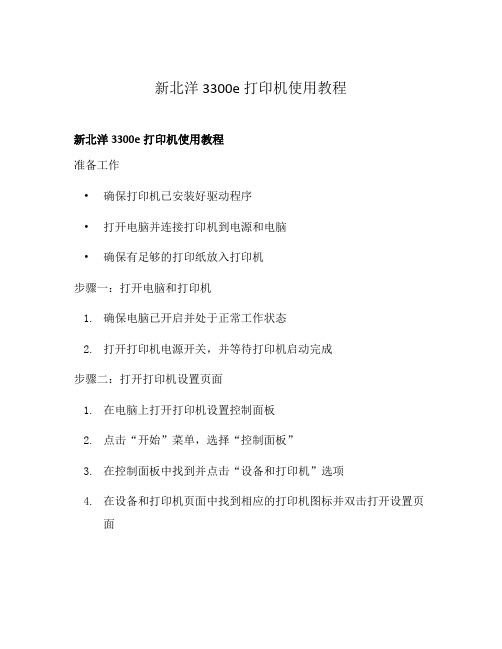
新北洋3300e打印机使用教程新北洋3300e打印机使用教程准备工作•确保打印机已安装好驱动程序•打开电脑并连接打印机到电源和电脑•确保有足够的打印纸放入打印机步骤一:打开电脑和打印机1.确保电脑已开启并处于正常工作状态2.打开打印机电源开关,并等待打印机启动完成步骤二:打开打印机设置页面1.在电脑上打开打印机设置控制面板2.点击“开始”菜单,选择“控制面板”3.在控制面板中找到并点击“设备和打印机”选项4.在设备和打印机页面中找到相应的打印机图标并双击打开设置页面步骤三:选择打印选项1.在打印机设置页面的菜单栏中,找到并点击“打印”2.在弹出的下拉菜单中选择所需的打印选项,如页面大小、打印质量等步骤四:选择打印文件1.打开需要打印的文件,如Word文档或PDF文件2.在文件菜单中选择“打印”,或使用快捷键Ctrl + P3.弹出的打印设置页面中,选择所需的打印机和打印选项步骤五:调整打印设置1.在打印设置页面中,可以进一步调整打印选项2.可以设置打印页数范围、打印副本数目等3.可以选择双面打印或单面打印等高级选项步骤六:开始打印1.确认所有设置已调整完毕2.在打印设置页面中点击“打印”按钮,开始打印3.等待打印完成小贴士•如果打印机未正常工作,可以尝试重新安装驱动程序或联系技术支持•确保打印纸正确放入打印机的纸盒及纸槽中•定期清理打印机内部的灰尘和纸屑,以保持打印质量和设备性能以上是关于新北洋3300e打印机使用教程的详细步骤。
祝您使用愉快!步骤七:检查打印结果1.打印完成后,取出打印的文件2.仔细检查打印结果是否符合预期3.如有需要,可以重新打印或进行调整步骤八:关闭打印机和电脑1.打印完成后,关闭打印机电源开关2.在电脑上关闭打印机设置页面3.关闭电脑并断开打印机与电脑的连接常见问题解答1.打印机无法正常启动–检查打印机电源是否插好–确保电源开关已打开–如果问题依然存在,尝试重新安装打印机驱动程序2.打印机无法正常连接到电脑–检查打印机与电脑的连接线是否插好–确保连接线没有损坏–尝试更换连接线或重新插拔连接线3.打印质量不佳–检查打印纸的质量是否合适–确保打印机内部没有纸屑或灰尘–调整打印机设置中的打印质量选项4.打印速度过慢–确保电脑配置满足打印机需求–关闭不必要的后台程序,释放系统资源–调整打印机设置中的打印速度选项以上是一些常见问题的解答,如果您遇到其他问题,建议您联系相关技术支持或查询打印机的使用手册。
北洋打印机BTP-2100E (ARM9)用户手册V1.0

打开打印机包装,对照装箱单检查物品是否缺少和损坏。如出现 物品缺损,请与代理商或厂家联系。
注:并口通讯线和 USB 通讯线根据相应接口类型只具其一。
1.3 打印机安装位置
图 1.2.1
平放在操作桌面上,须防水,防潮,防尘。安装时倾斜角度最大 不能超过 15°。
-2-
1.4 连接电源适配器
BTP-2100E 用户手册
1) ISO9001 质量管理体系认证 2) ISO14001 环境管理体系认证 3) OHSAS18001 职业健康安全管理体系认证 4) IECQ QC080000 有害物质过程管理体系认证
-1-
BTP-2100E 用户手册
BTP-S80 热敏收据打印机 用户手册 山东新北洋信息技术股份有限公司说明书

BTP-S80热敏收据打印机用户手册山东新北洋信息技术股份有限公司声明本手册内容未经同意不得随意更改,山东新北洋信息技术股份有限公司保留在技术、零部件、软件和硬件上变更产品的权利。
用户如果需要与产品有关的进一步信息,可与山东新北洋信息技术股份有限公司或经销商联系。
未经山东新北洋信息技术股份有限公司的书面许可,本手册的任何章节不得以任何形式、通过任何手段进行复制或传送。
版权本手册于2017年印制,版权属于山东新北洋信息技术股份有限公司。
中国印制。
1.0版本。
商标山东新北洋信息技术股份有限公司使用的注册商标。
警告、注意警告必须遵守,以免伤害人体,损坏设备。
注意给出了打印机操作的重要信息及提示。
新北洋通过下列体系认证ISO9001质量管理体系认证ISO14001环境管理体系认证OHSAS18001职业健康安全管理体系认证IECQ QC080000有害物质过程管理体系认证联系方式地址:山东省威海市高技区火炬路169号保修、咨询电话:400-618-1368、800-860-1368传真:+86—631—5656098QQ:1969028066、1710647326邮政编码:264209网上答疑:安全须知在操作使用打印机之前,请仔细阅读下面的注意事项:1.安全警告警告:不要触摸打印机的切刀。
警告:打印头为发热部件,打印过程中和打印刚结束,不要触摸打印头以及周边部件。
警告:不要触摸打印头表面和连接接插件,以免因静电损坏打印头。
2.注意事项1)打印机应安装在一个平整、稳固的地方;2)在打印机的周围留出足够的空间,以便操作和维护;3)打印机应远离水源并避免阳光、强光和热源的直射;4)不要在高温、湿度大以及污染严重的地方使用和保存打印机;5)避免将打印机放在有振动和冲击的地方;6)不允许潮湿的空气在打印机的表面结露,如果已经形成,在露水消除之前不要打开打印机的电源开关;7)将打印机的电源线接到一个适当的接地插座上。
- 1、下载文档前请自行甄别文档内容的完整性,平台不提供额外的编辑、内容补充、找答案等附加服务。
- 2、"仅部分预览"的文档,不可在线预览部分如存在完整性等问题,可反馈申请退款(可完整预览的文档不适用该条件!)。
- 3、如文档侵犯您的权益,请联系客服反馈,我们会尽快为您处理(人工客服工作时间:9:00-18:30)。
新北洋打印机一票一控传菜使用说明目录一、硬件环境配置介绍(设置打印机I P及测试网络通讯) (2)1.1、运行 (2)1.2、中英文语言转换功能 (2)1.3、搜索打印机功能 (2)1.4、设置无线参数 (4)1.5、接口固件升级 (6)1.6、查询设备状态 (6)1.7、打印自检页 (8)1.8、接口复位功能 (8)二、泰能软件配置介绍 (9)2.1、数据库 (9)2.2、设置传菜码 (9)2.3、设置传菜码与商品关联 (10)2.4、启动PosCashier (或PosTouchCashier) (11)2.5、修改传菜单 (11)2.6、参数配置(PrintConfig.ini) (13)三、泰能软件使用介绍 (14)3.1、运行打印服务器 (14)3.2、正在处理的数据 (14)3.3、已打印的数据 (15)3.4、打印失败的数据 (15)3.5、打印机状态监控 (16)3.6、错误信息 (17)3.7、环境配置信息 (18)一、硬件环境配置介绍(设置打印机I P及测试网络通讯)1.1、运行双击B YNetWinConfig.exe 运行配置工具软件,弹出配置工具主界面:1.2、中英文语言转换功能界面中语言列表支持简体中文、英文两种语言转换,默认语言是中文。
1.3、搜索打印机功能搜索功能:点击“搜索打印机”按钮,谈出选择搜索协议窗口:UDP协议搜索:JK-E01、JK-E02、JK-W01接口设备网络参数必须与用户电脑主机在同一网段内,JK-W01无线网络必须连接正常;IP地址不能存在冲突。
IPX/SPX协议搜索:JK-E02接口设备网络参数可以与用户电脑不在同一网段,但用户主机必须安装IPX/SPX协议支持,并且属性设置帧类型为“Ethernet 802.3”,网络号设置为“00000000”。
如果IPX协议设置后还搜索不到JK-E02接口打印机,请按照前提条件2)设置主机与JK-E02打印机网络参数在同一网段内,再进行搜索。
UDP与IPX/SPX协议搜索:先通过UDP协议搜索,后通过IPX/SPX协议搜索,不能存在IP地址冲突。
根据实际情况,选择具体的协议点击“确定”实现对网络中打印机的搜索,搜索完毕弹出提示信息对话框,点击“确定”按钮,完成搜索功能:备注:1)如果网络连接正常,打印机配置正确,调用此功能搜索不到打印机,请检查防火墙设置,这时可以关闭防火墙来实现搜索功能。
2)搜索打印机有两种协议搜索方式:UDP搜索、IPX搜索。
软件工具自身实现对两种协议搜索的接口设备支持功能进行区分。
UDP搜索到的接口设备一定在同一网段内,支持功能:搜索打印机、设置无线参数、设置网络参数、接口板固件升级、查询设备状态、打印自检页、复位、退出;IPX搜索到的接口设备可以实现跨网段搜索,支持功能:搜索打印机、设置网络参数、复位、退出。
所以IPX搜索到的接口设备对象选中时,不支持的功能按钮呈现灰度不可操作状态。
1.4、设置无线参数选择列表框中搜索到的打印机对象,如果是JK-W01接口打印机,点击“设置无线参数”按钮,弹出无线参数配置界面:通过无线参数配置界面,可以实现对区域的选择修改、基本设置参数配置修改、安全模式的配置;无线基本参数配置包括:通讯模式配置:基站式、点对点式,默认为点对点式。
SSID设置:无线服务设置ID号,默认为:defaultSSID。
频道设置:当选择基站式时,频道自动获取;点对点式时,频道设置范围与选择国家相关。
安全模式设置包括:加密方法:WEP、WPA-PSK。
Wep模式:Open system、Shared Key。
Wep大小:64bit(40bit)、128bit(104bit)。
Wep格式:ASCII、Hex。
Wep/Wpa数据:根据以上设置,输入相应格式、长度的Wep/Wpa加密数据。
配置修改完成,点击“确定”按钮,完成无线参数配置修改。
备注:对于JK-W01的无线参数配置修改,配置修改完成后需要点击“复位”按钮,来完成远程复位功能,使配置修改生效。
1.5、接口固件升级选择列表框中搜索到的打印机对象,点击“接口固件升级”按钮,弹出网络接口固件升级界面:点击“打开文件”按钮,选择打开要升级的固件程序文件,然后点击“升级”按钮,信息框显示升级进度,完成固件升级,成功提示升级完毕信息,失败会提示具体失败信息。
注意:在升级过程中,不允许对网络设备进行其他操作。
备注:对于JK-W01、JK-E02的固件升级完成后需要点击“复位”按钮,来完成远程复位功能,使升级生效。
1.6、查询设备状态选择列表框中搜索到的打印机对象,点击“查询设备状态”按钮,弹出查询设备状态界面:通过此界面,点击“查询状态”按钮,查询选择的打印机状态,状态列表动态显示各状态,状态正常显示绿色,状态错误显示红色,默认显示灰色。
正常状态图:错误状态图:备注:此界面显示POS类打印机状态列表。
不支持其它打印机查询状态。
1.7、打印自检页选择列表框中信息栏,点击“打印自检页”按钮,完成设备打印自检页功能。
备注:此功能只支持POS类打印机。
1.8、接口复位功能选择列表框中信息栏,点击“复位”按钮,弹出复位功能确认窗口:根据信息提示,选择是否完成设备复位功能,选择“确定”,完成复位,使配置的参数修改生效。
备注:此功能只针对JK-W01、JK-E02生效,可以实现对连接在网络中的JK-W01、JK-E02设备实现复位功能,复位成功后打印机有走纸动作。
二、泰能软件配置介绍2.1、数据库打开S QL 查询分析器在T HIS 库上运行P osPrintPool.sql(添加打印机驱动脚本)、PosPrintServerInit.sql(添加打印次数脚本)、PosToKitchenBillItemView.sql(显示打印字段脚本)。
注:使用一票一控3.0程序的电脑不要安装新北洋打印机驱动。
2.2、设置传菜码操作路径:P os 设置->基本设置->传菜码设置;功能:设置对应打印机的I P 及驱动模式。
【编码】数字,不允许重复,编码头一位数字不能为0。
【描述】描述打印机打印的类别。
【打印机】填写打印机的IP地址。
【一菜一单】如打印一菜一单填写“1”,不打印填写“0”。
【分单】、【整单】同样设置。
【设施类型】打印出相符合设施类型的整单或分单,不符合的类型不予打印,如果该设施类型为空,则不分设施类型打印。
注:主要处理整单和分单与一菜一单无关。
【利润中心】选择打印机连接的具体POS点。
【驱动模式】驱动模式必须选择R580 代码。
【备用传菜码】当正常不能打印时,启动此备用。
2.3、设置传菜码与商品关联操作路径:Pos 设置->商品设置->商品管理功能:设置打印机打印的具体菜品。
可直接在菜品列表的传菜码列中进行选择或点击【修改明细】选择传菜码,每个菜品最多允许设置4个传菜码。
注:处理传菜整单在传菜码设置中控制,不在具体菜品的传菜码控制。
2.4、启动PosCashier (或PosTouchCashier)注:PosCashier 必须选择“报表”菜单下使用打印服务器传菜选项(PosTouchCashier在操作选项下必须选择使用打印服务器传菜)。
2.5、修改传菜单模版分类:1) OneAccountOneBill.ini 整单打印模版文件: 打印整张菜单的模版。
2) OneDishOneBill.ini 一菜一单模版文件: 打印一道菜的模版。
3) OnePrintOneBill.ini 分单模版文件: 一张账单上的几道菜由同一打印机上打印。
下面具体来说明三种通用模版的配置,对于客户的要求的特殊模版的配置和通用模版的配置过程是一样;整单模版,一菜一单模版,分单模版三种类型通用模版的配置过程都相同,所以下边只讲一种模版的配置。
模版文件中只能出现的打印指令描述与打印内容中不可以出现打印指令描述:用到的字符:名词:段:用[ ] 括起来的内容就称为一段,打印的每行都是由段组成。
变量:@@符号中间的内容就是变量,变量除了日期和时间外,其它变量都是数据表中的字符名称。
1) [ ]段指令: 表示要打印的一段,段的意义就是这一段可以单独控制,比如对这一段的字体大小的控制,每一段里只能有一个变量;2) 打印字符大小指令:#0# 表示正常打印;#1# 表示1倍宽1倍高;#2# 表示2倍宽2倍高;最多6倍;打印字符大小指令必须在段的开头部分.指令起作用的只是该段的字体,如果没有设定则打印段的内容为正常打印;此处的字体大小为新北洋指定的字体大小,不能修改。
3) 打印空行指令$A$D 表示打印一条空行;4) @*@: 表示要打印的变量,一段中只能用一个变量;5) ^5 表示该变量的长度,如果变量值大于这个长度系统会进行截取,如果小于则不处理,如果变量没有加长度则是默认的长度;6) [@Barcode@]: 表示打印条码段,如果要打印条码就必须这样来设定; 注意条码必须为单独一行;通用模版文件都包话以下部分:[TITLE]:这项就是打印票据的票据头,打印头可以加入变量,但要记得把每个变量单独分段。
[HEADER]:打印头可以使用以下变量@date^10@ :表示打印当前日期到该位置@time^5@ :表示打印的时间;日期和时间固定这样用Account :账单号长度10TYPE :单类型长度1如:催单等WaiterID:服务员编号长度4Covers:人数长度2FacilityNo:台号长度10ProfitCenter :利润中心名称长度32[DETAIL] :打印明细项,打印明细项的数据是从表PosToKitchenBillItemView 中取出的,所以表PosToKitchenBillItemView 中的字段都可以作为明细顶打印出来,下面主要介绍几处常用的字段;ItemNo :编码长度12ItemName:名称长度68ItemCount:数量长度8Price:单价长度9Amount:金额长度17Remark:备注长度64注意:上面的长度都是对应数据库字段的长度,实际设定的时候可能不用那么长,如备注变量,可以不设长度,这时候就是自动长度。
[FOOTER]:打印合计栏,这一栏,可有可无,要根据客户情况来定,在这一栏中打印的变量一般为下面的两个变量,但也可以把打印头的变量放这里来打印 ;SumCount打印明细项的数量合计长度integer(8)。
SumaMount:打印明细项的金额合计长度integer(8) :长度为i nteger 型,一般情况下,可以不设定长度。
备注:对于打印需要对齐的问题,就是要控制模版中每段所带的空格个数,加适当的空格,就可以使打印出来的内容对齐,可以按自己想的格式去加空格,然后打印出来,看是否是自己想的格式,如果不对,在修改模版,然后在打印,这是一个反复的过程2.6、参数配置(PrintConfig.ini)PrintConfig.ini: 配置参数文件,存放系统的设定参数。
